Hỗ trợ tư vấn
Tư vấn - Giải đáp - Hỗ trợ đặt tài liệu
Mua gói Pro để tải file trên Download.vn và trải nghiệm website không quảng cáo
Tìm hiểu thêm » Hỗ trợ qua ZaloGiờ đây bạn có thể dễ dàng tạo ra những con Bot tự động trả lời tin nhắn trên các Fanpage Facebook, giúp tiết kiệm đáng kể thời gian, cũng như công sức. Khá hữu ích khi kinh doanh, mua bán online mà không có thời gian trả lời tin nhắn cho khách hàng thường xuyên.
Chat Bot Messenger khá thú vị, có thể đọc được các tin nhắn gửi đến, hiểu nội dung người dùng muốn gì, sau đó trả lời dưới dạng văn bản, hình ảnh hay link, tùy thuộc vào cách xây dựng cú pháp tin nhắn phản hồi. Nhưng làm thế nào để khởi tạo một Chat Bot trả lời tin nhắn tự động? Mời các bạn cùng tham khảo hướng dẫn chi tiết trong bài viết dưới đây.
Bước 1: Đầu tiên bạn cần có một Fanpage Facebook, nếu chưa có hãy tham khảo cách tạo Fanpage Facebook mà Download.vn đã từng giới thiệu trước đây. Sau đó, truy cập vào trang dành cho các nhà phát triển Facebook. Tiến hành đăng nhập, rồi đăng ký làm nhà phát triển.
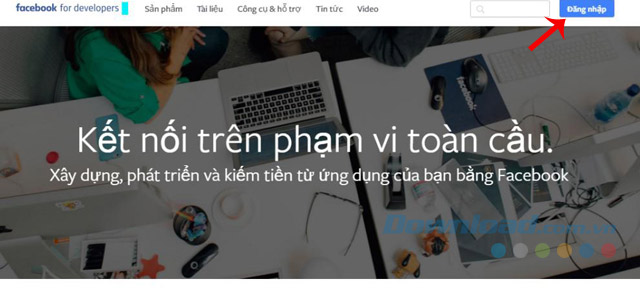
Bước 2: Cửa sổ tiếp theo xuất hiện hỏi bạn có chấp nhận chính sách và quyền riêng tư mà Facebook đưa ra không? Nếu đồng ý thì bật thanh trượt màu trắng sang biểu tượng chữ I, rồi nhấn Đăng ký (Register).
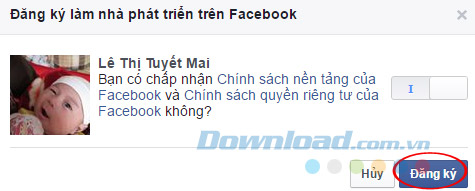
Bước 3: Nhấn nút Xong (Done) để hoàn tất quá trình đăng ký làm nhà phát triển trên Facebook.
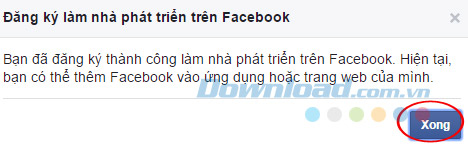
Bước 4: Nhấn chuột vào hình đại diện của mình ở góc trên cùng bên phải trang Facebook Developer, chọn Thêm ứng dụng mới (Add a New App).
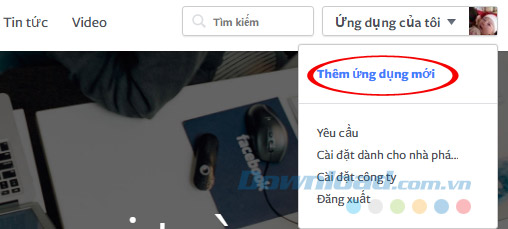
Bước 5: Hộp thoại lựa chọn nền tảng xuất hiện, nhấn vào biểu tượng WWW.
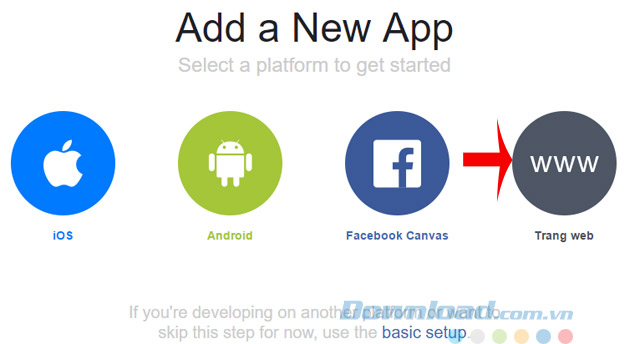
Bước 6: Tiếp theo hãy nhấn vào Skip and Create App ID.
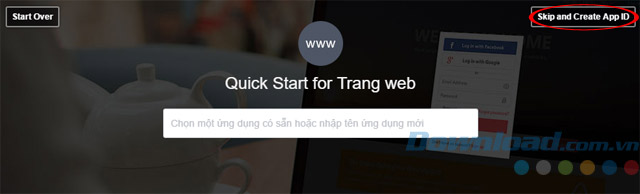
Bước 7: Hộp thoại Tạo ID ứng dụng mới (Create App ID New) xuất hiện, điền đầy đủ thông tin theo yêu cầu:
Sau đó, nhấn Tạo ID ứng dụng (Create App ID).
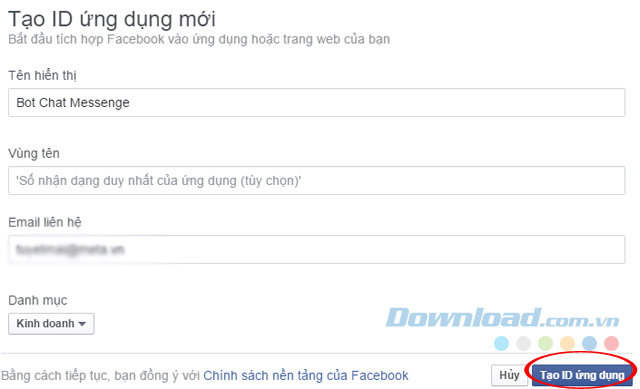
Bước 8: Cửa sổ kiểm tra bảo mật xuất hiện, chọn hình ảnh theo yêu cầu và nhấn nút Gửi (Send).
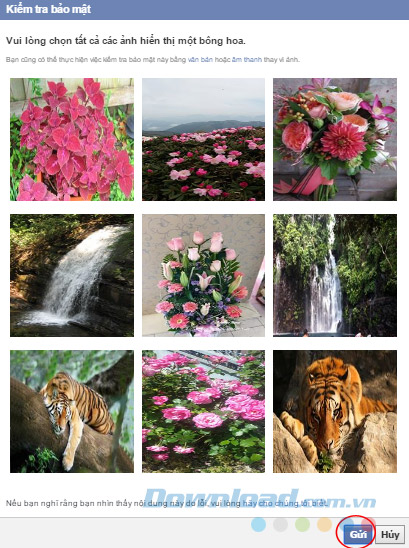
Bước 9: Sau khi khởi tạo ứng dụng thành công, bạn sẽ được đưa đến trang tổng quan (Dashboard) của ứng dụng mà mình đã tạo. Tại đây, cần chú ý tới 2 mục Messenger và Webhooks, hãy nhấn vào nút Get Started ở mục Messenger.
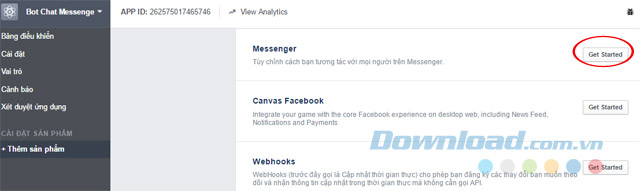
Bước 10: Tiếp tục nhấn vào Bắt đầu (Get Started).
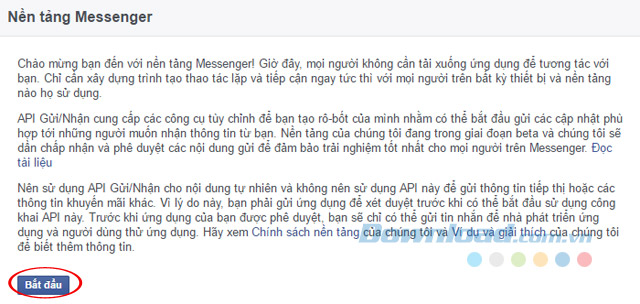
Bước 11: Ở phần Tạo mã (Token Generation), nhấn vào tùy chọn Chọn một trang (Select a Page), rồi chọn trang Facebook mình muốn thiết lập trả lời tin nhắn tự động.
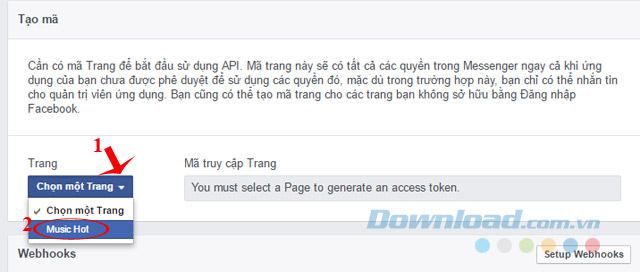
Bước 12: Ngay sau đó xuất hiện cửa sổ xác nhận Tiếp tục với tư cách... thì nhấn OK.
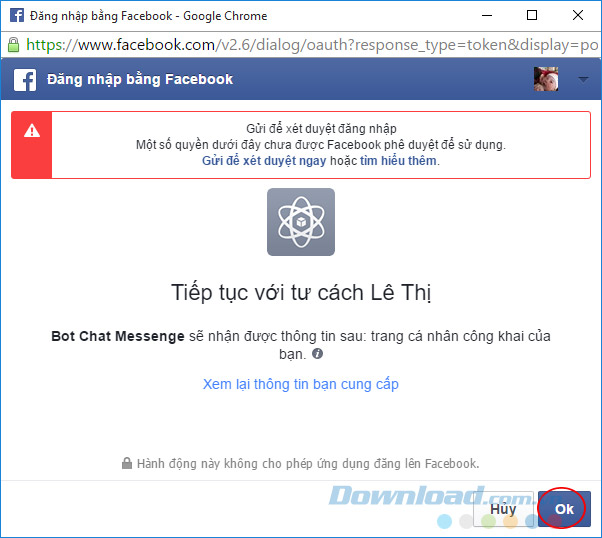
Bước 13: Tiếp tục nhấn OK để cấp quyền cho ứng dụng hoạt động trên trang Facebook Page mà bạn lựa chọn.
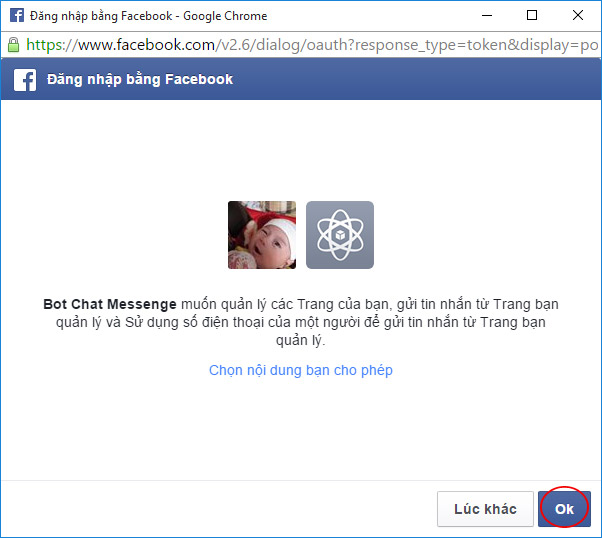
Bước 14: Lúc này bạn sẽ được cung cấp một dãy ký tự mã hóa ở dòng Mã truy cập trang (Page Access Token). Tiếp theo, nhấn vào nút Setup Webhooks ở ngay bên dưới.
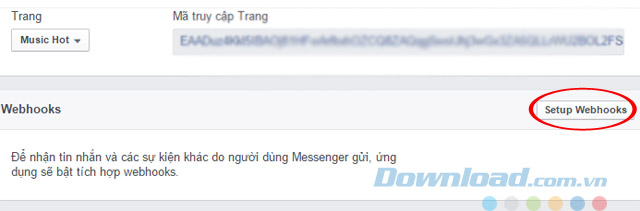
Bước 15: Hộp thoại Nội dung đăng mới về Page (New Page Subscription) xuất hiện, để nguyên đó lát nữa sẽ sử dụng tới, rồi chuyển sang bước tiếp theo.
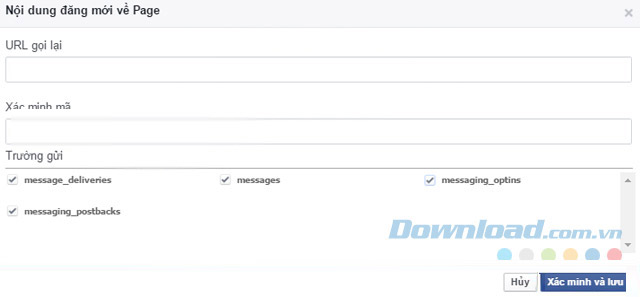
Bước 16: Truy cập vào trang web của Botsify, rồi tạo một tài khoản miễn phí. Tại cửa sổ Register điền đầy đủ thông tin:
Sau đó, nhấn Register để đăng ký tài khoản.
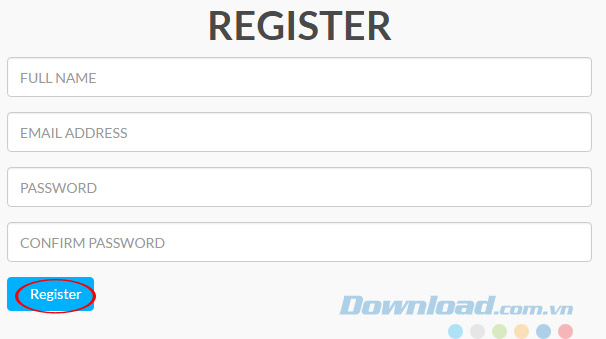
Bước 17: Truy cập vào email vừa đăng ký, nhấn vào liên kết Confirm your email address để kích hoạt tài khoản.

Bước 18: Sau đó truy cập vào trang tổng quan của mình trên Botsify, nhấn vào tùy chọn Create Application ở cột bên trái.
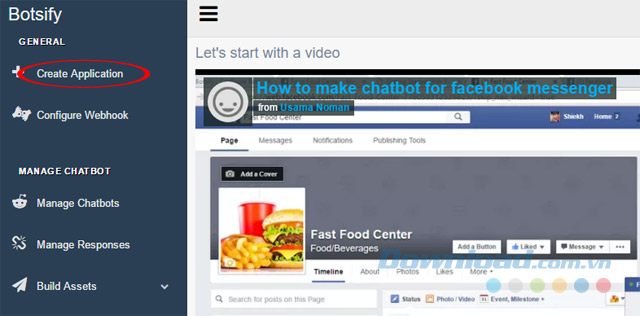
Bước 19: Trang Create Application xuất hiện, điền đầy đủ thông tin theo yêu cầu:
Khi điền đầy đủ thông tin, nhấn vào Create Bot để khởi tạo Bot.
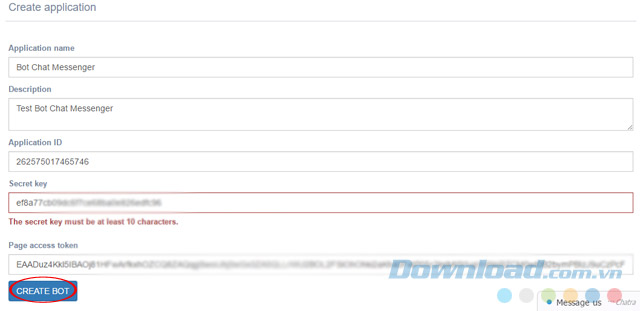
Bước 20: Khi quá trình khởi tạo thành công, cửa sổ Configure your applications xuất hiện, bạn sẽ được cung cấp thông tin để nhập vào phần Webhook đang mở ở bước 15.
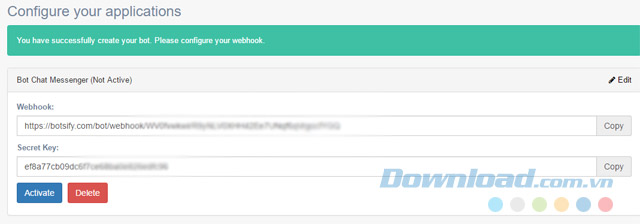
Bước 21: Quay trở lại cửa sổ Nội dung đăng mới về Page (New Page Subscription). Sao chép dòng Webhook, Secret Key bên Botsify nhập vào dòng URL gọi lại (Calback URL), Xác minh mã (Verify Token). Tiếp theo, tích chọn vào các trường:
Rồi nhấn vào nút Xác minh và lưu ((Verify and Save).
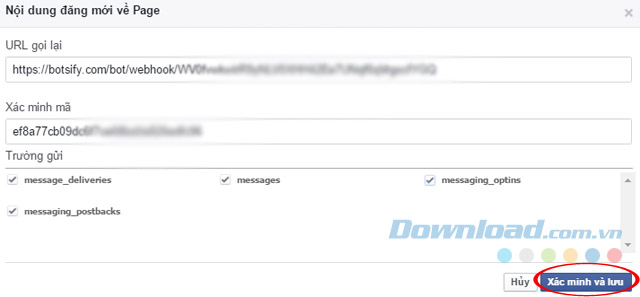
Bước 22: Quay lại tab Botsify, nhấn Activate, rồi tiếp tục nhấn Configure Bot.
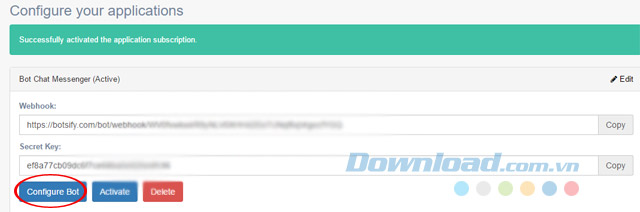
Bước 23: Tại đây, cung cấp cho bạn 2 tùy chọn thiết lập:
Nhấn vào tùy chọn Advanced Responses để tạo cú pháp chào hỏi cho Bot.
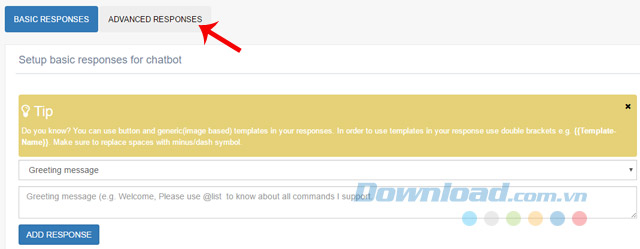
Bước 24: Nhấn vào thẻ Bot Chat Messenger, nhập nội dung "hiii" vào ô chat và nhấn Enter. Sau đó, chuyển sang thẻ Tên tài khoản ở ngay bên dưới, nhập tin nhắn hồi đáp "Chào bạn", rồi nhấn Enter. Khi hộp thoại xác nhận cú pháp xuất hiện, nhấn Yes, submit it!
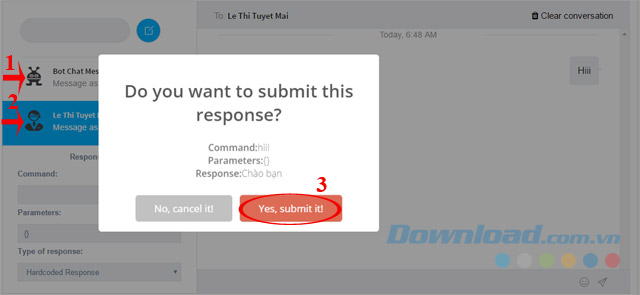
Bước 25: Cứ tiếp tục làm như vậy với những cú pháp khác.
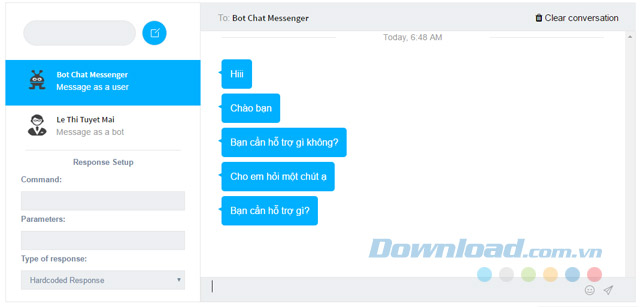
Bước 26: Chờ một lát để Botsify liên kết tới Fanpage Facebook của bạn. Từ giờ cứ khi nào có người gửi tin nhắn trùng với cú pháp bạn thiết lập, Messenger Bot sẽ tự động trả lời một cách nhanh chóng.
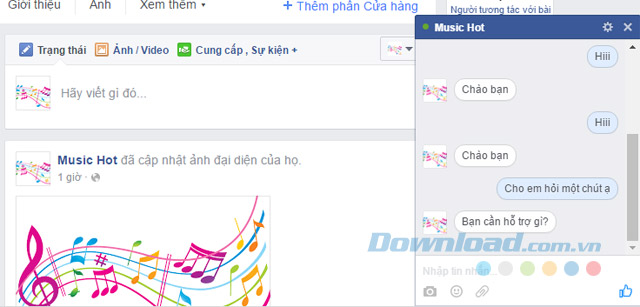
Cũng khá đơn giản phải không các bạn? Hãy thiết lập thật nhiều cú pháp tin nhắn khác nhau để Messenger Bot tự động trả lời cho bạn tất cả các trường hợp.
Theo Nghị định 147/2024/ND-CP, bạn cần xác thực tài khoản trước khi sử dụng tính năng này. Chúng tôi sẽ gửi mã xác thực qua SMS hoặc Zalo tới số điện thoại mà bạn nhập dưới đây: